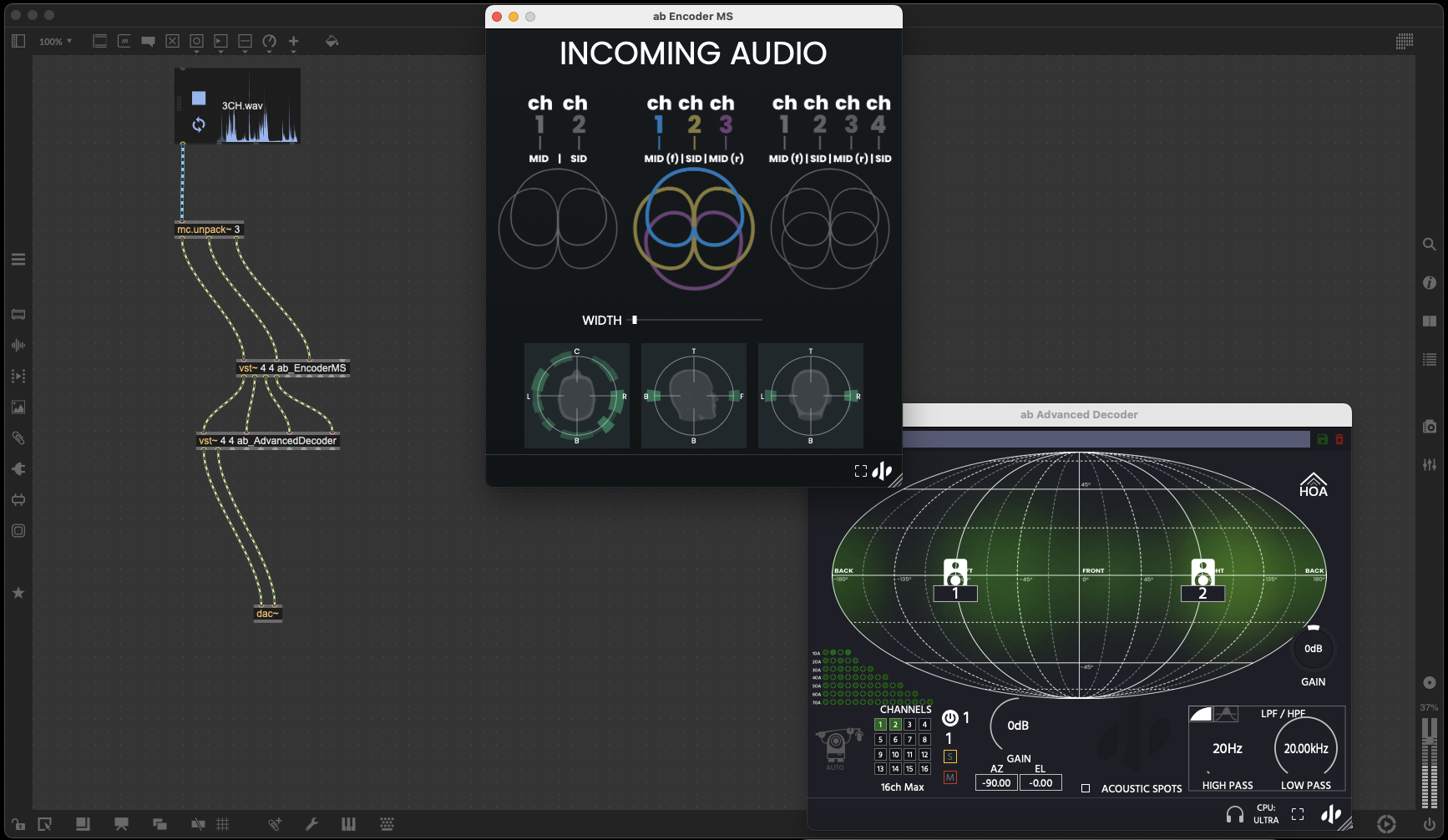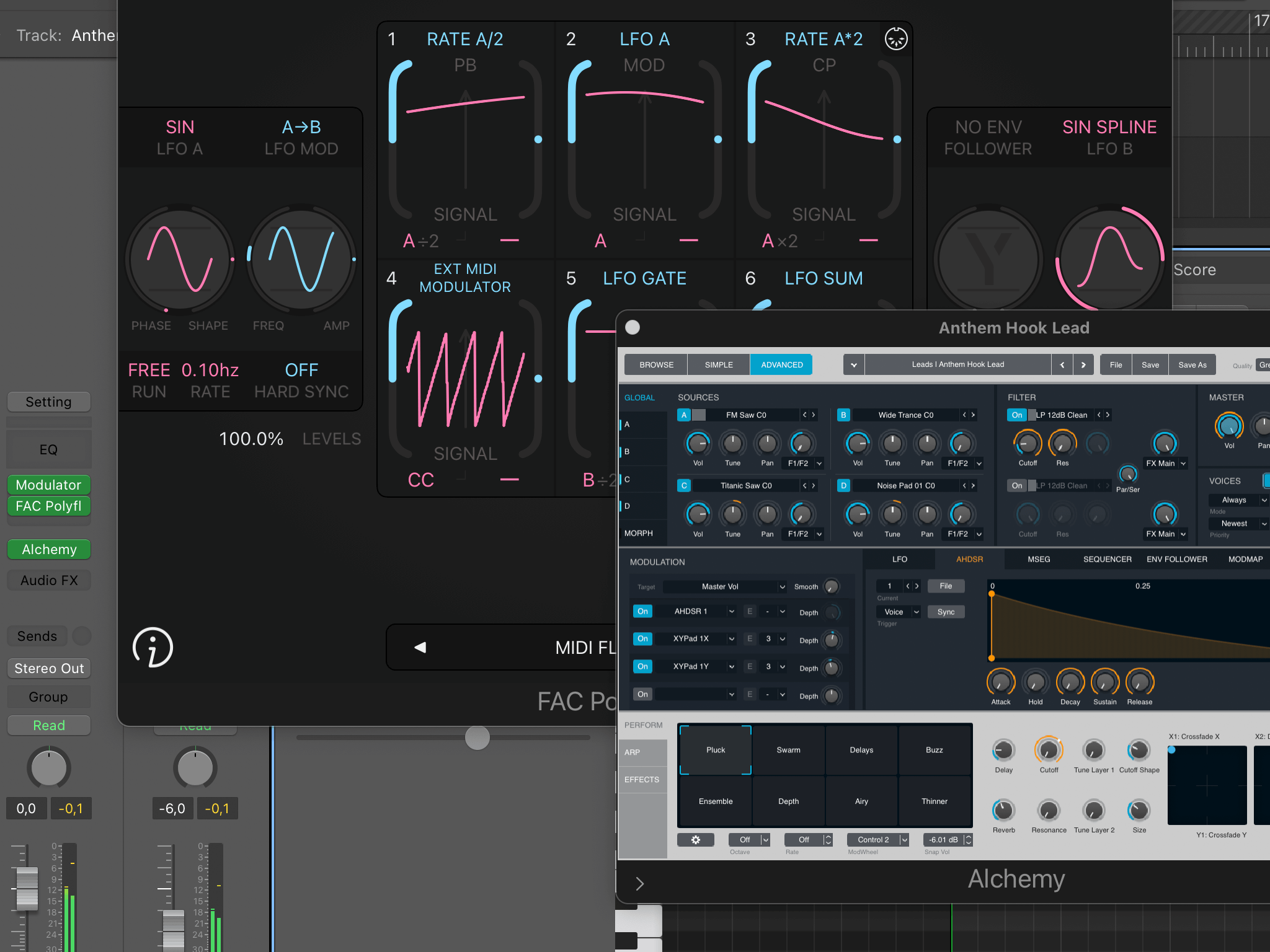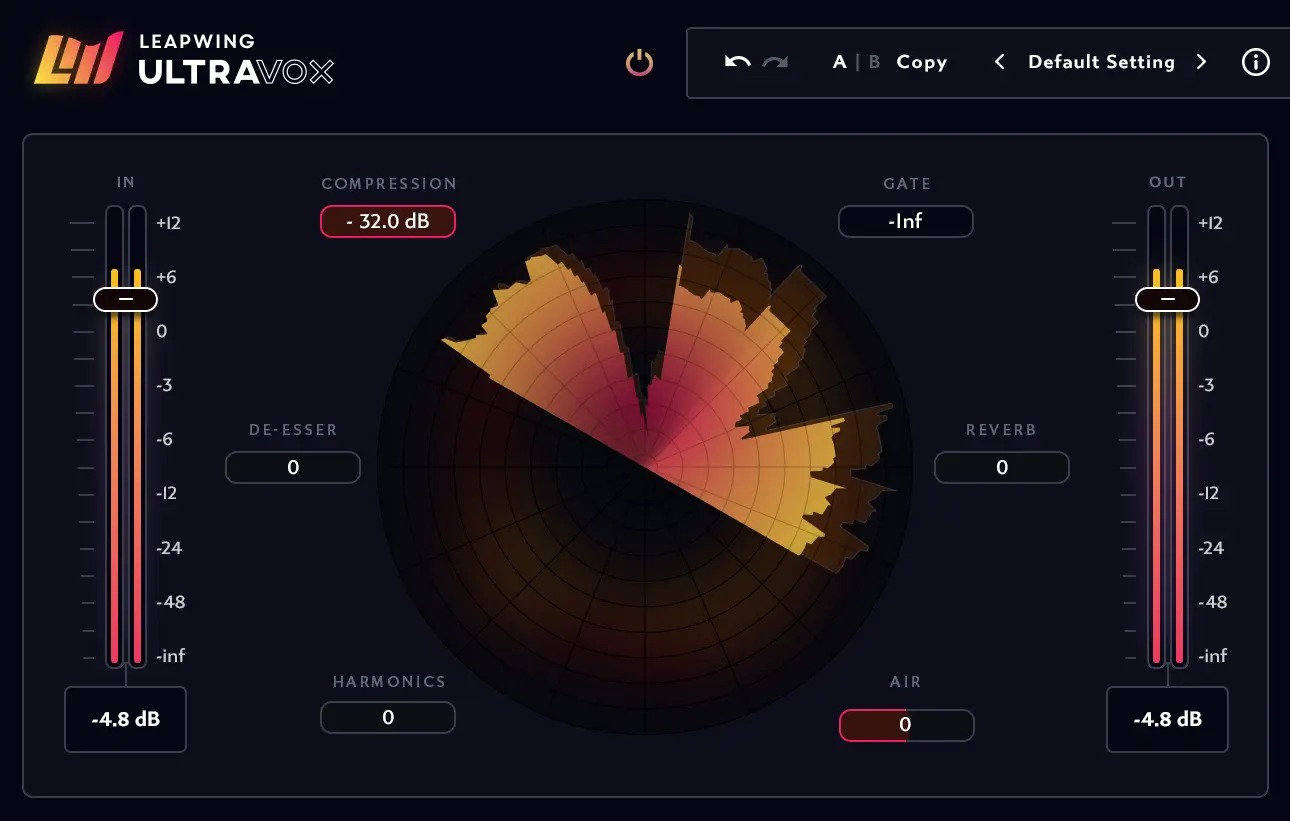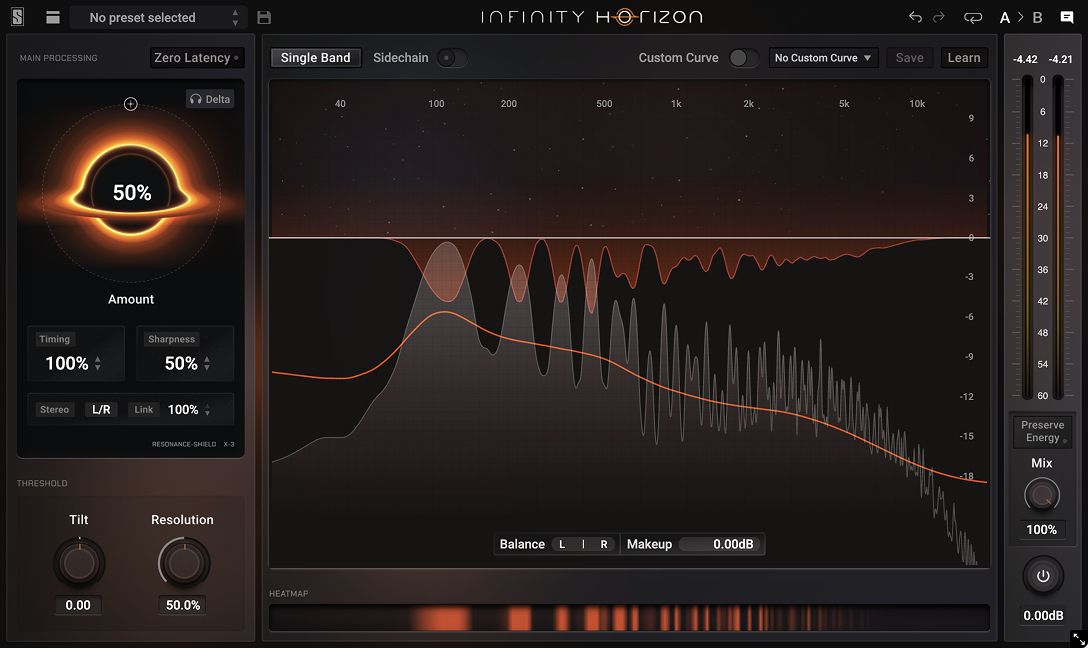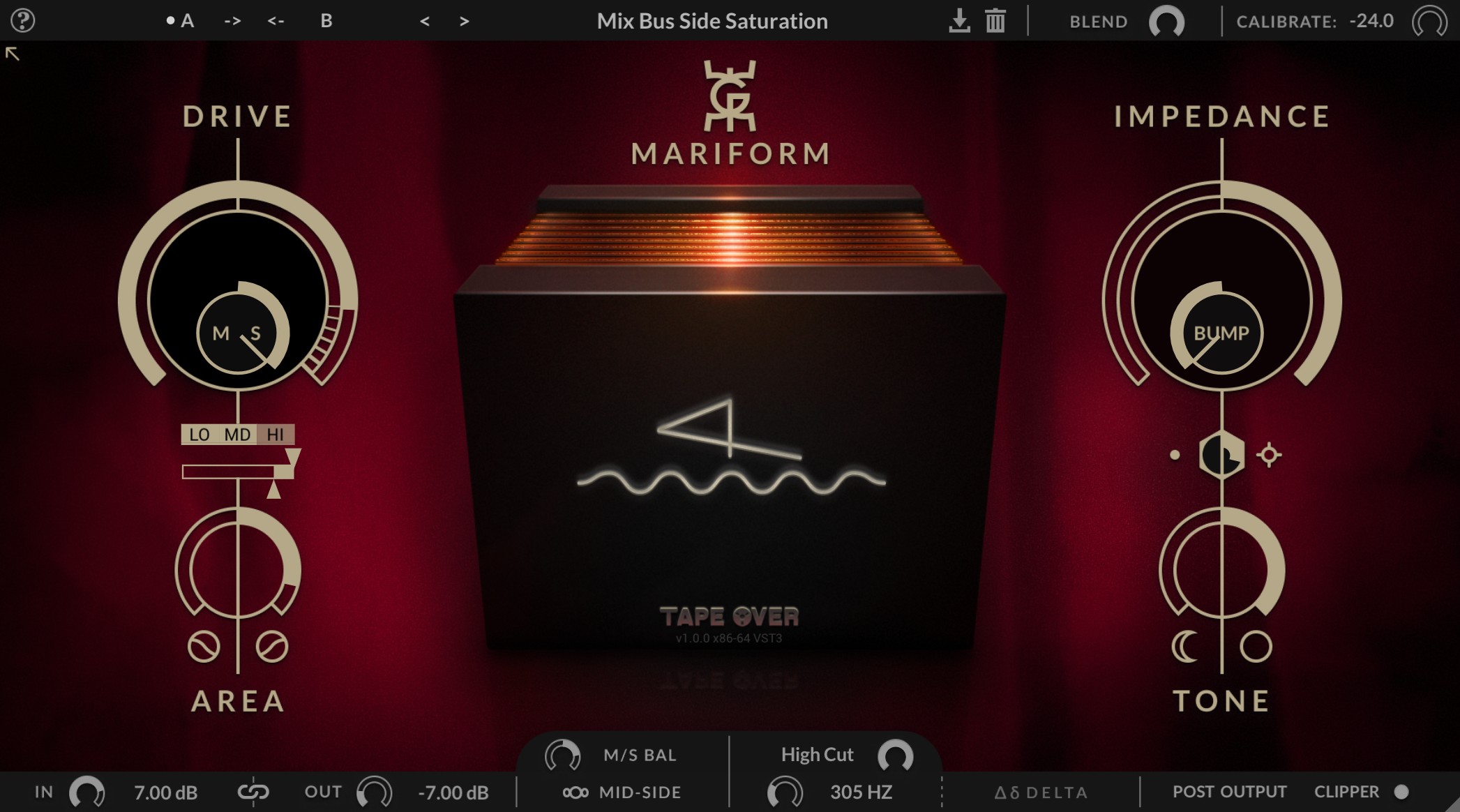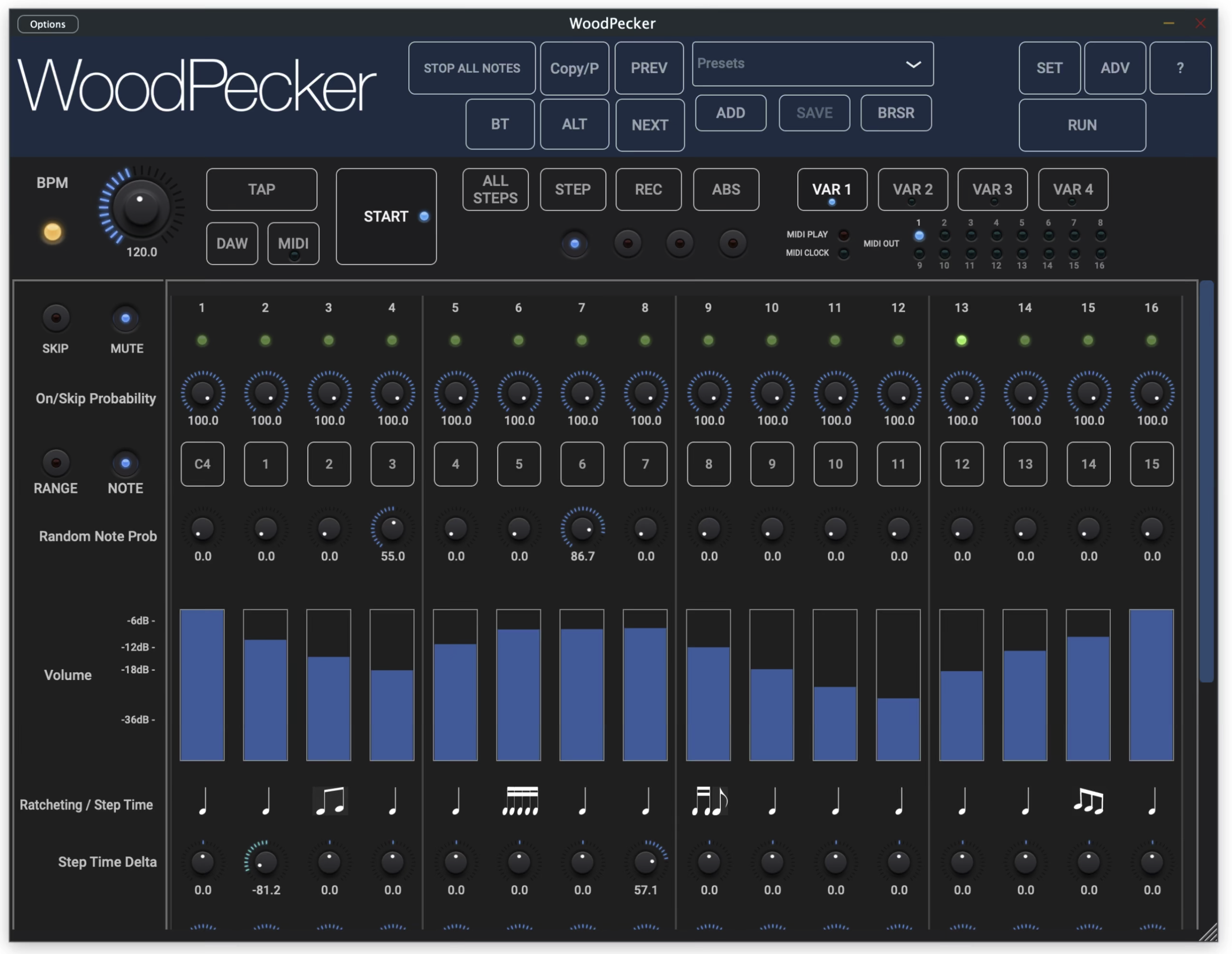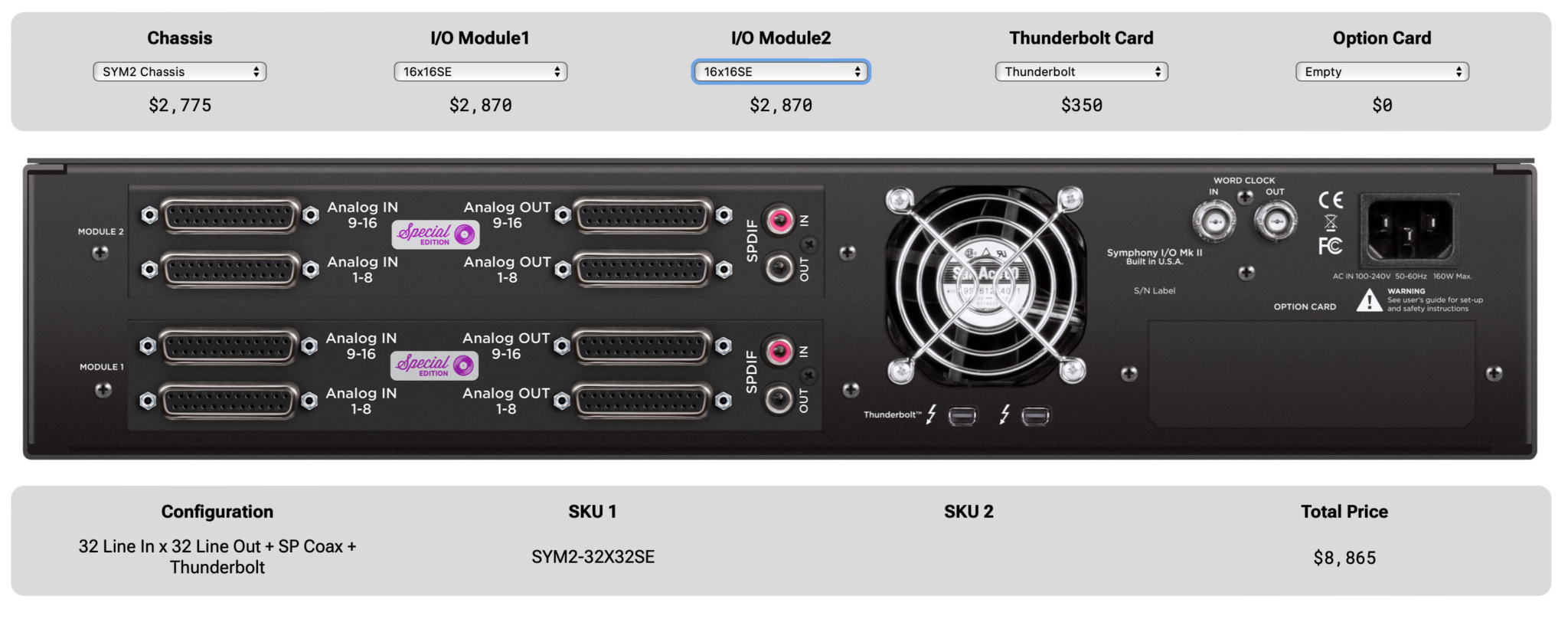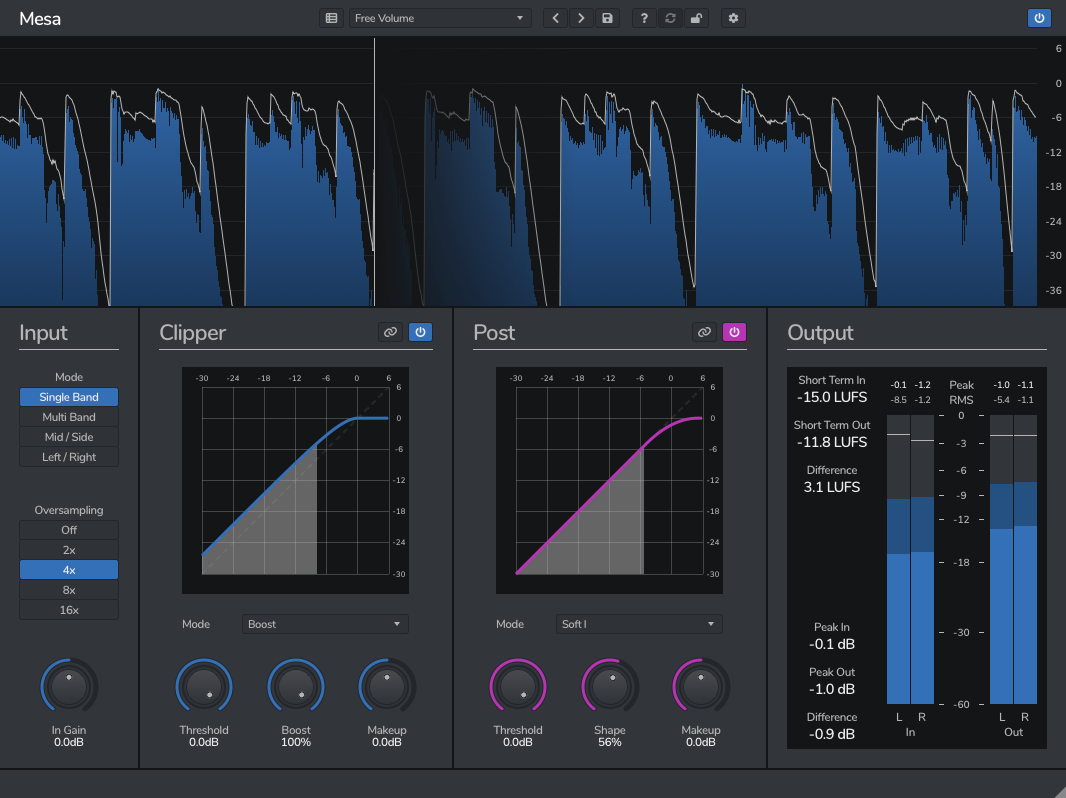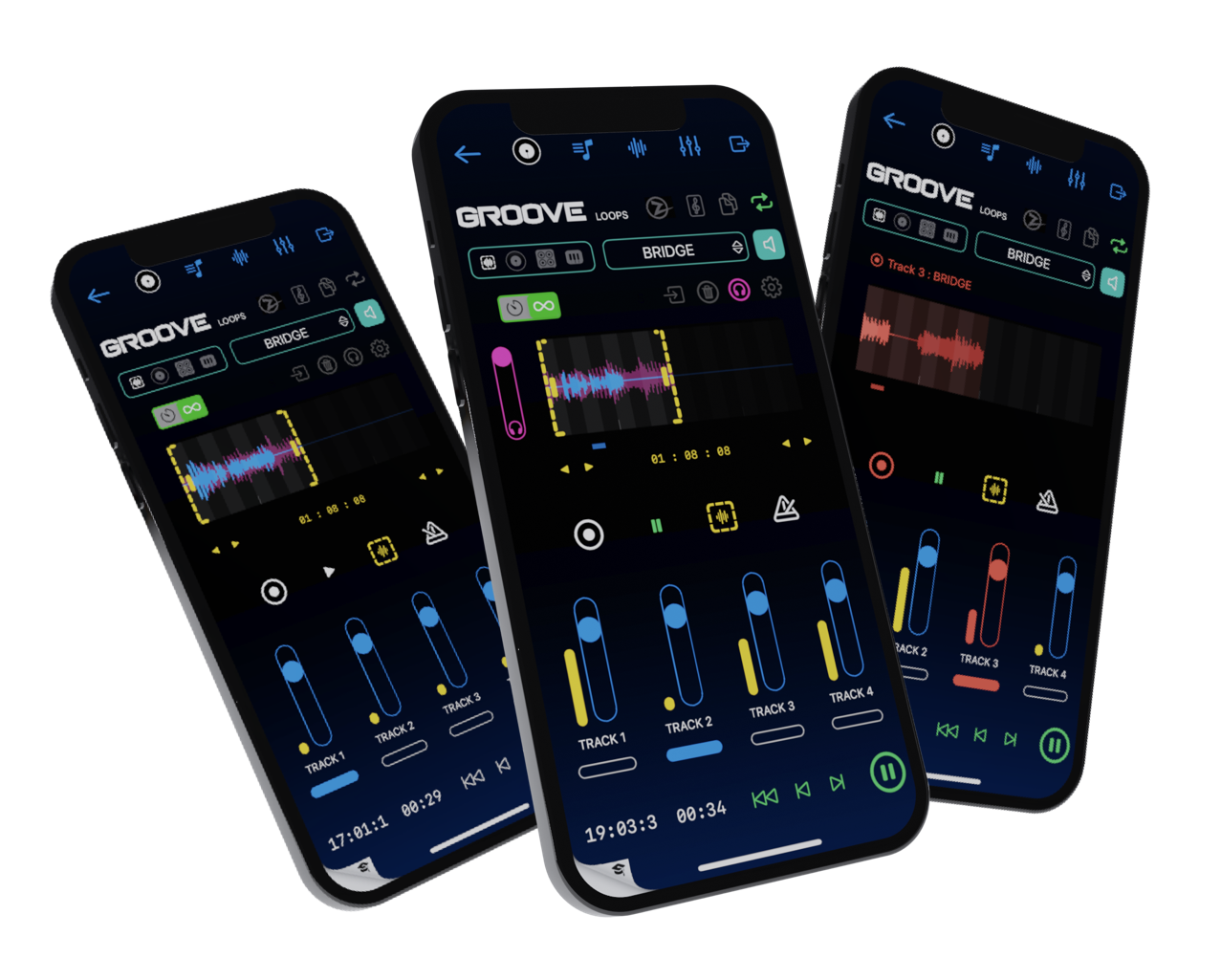Universal Control 2.6+ 및 펌웨어 릴리스 1.7.14047+가 포함된 새로운 Fat Channel 플러그인 컬렉션에는 등록된 모든 StudioLive 시리즈 III 콘솔 및 랙믹서 소유자가 사용할 수 있는 유료 플러그인과 무료 플러그인이 모두 포함되어 있습니다. 이러한 플러그인들은 Studio One 3.5.6 이상과도 호환되며 애플리케이션의 특정 과정을 통해 설치할 수 있습니다.
Fat Channel 플러그인 설치
참고: 여러 믹서에 이 플러그인을 설치하는 경우 한 번에 하나의 믹서로 플러그인 설치와 활성화를 모두 완료 하고, 계속하기 전에 네트워크/USB가 연결 해제되어 있는지 또는 믹서가 꺼져 있는지 확인 하십시오 .
플러그인을 개별적으로 또는 번들로 구매하면 My PreSonus 사용자 계정에서 해당 플러그인을 찾을 수 있습니다. 믹서에서 Authroize(인증)하려면 믹서에 네트워크로 연결되어 있고 인터넷에 액세스할 수 있는 장치에서 UC Surface를 실행하세요.
참고: 이 방법대로 진행하려면 Universal Control v2.6 이상이 필요합니다. 그리고 이러한 플러그인들을 구매하려면 귀하의 계정이나 등록된 StudioLive Series III 믹서에 유효한 Studio One 라이선스가 있어야 합니다.
- UC Surface(Universal Control)에 믹서를 연결하고 > 플러그인을 설치하려는 믹서를 클릭하고 SETTINGS(설정. 톱니바퀴) 아이콘을 탭하거나 클릭합니다.
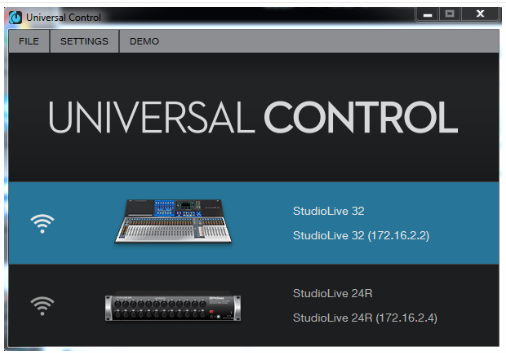
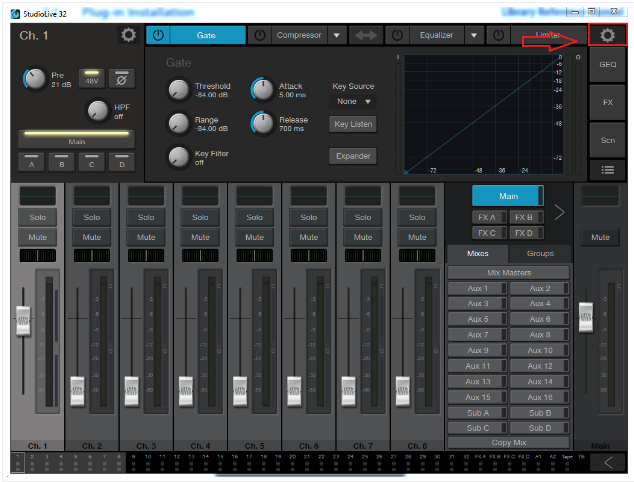
- Plug-ins(플러그인) 탭을 선택하고 플러그인 탭에서 “Install(설치)” 버튼을 클릭하세요.
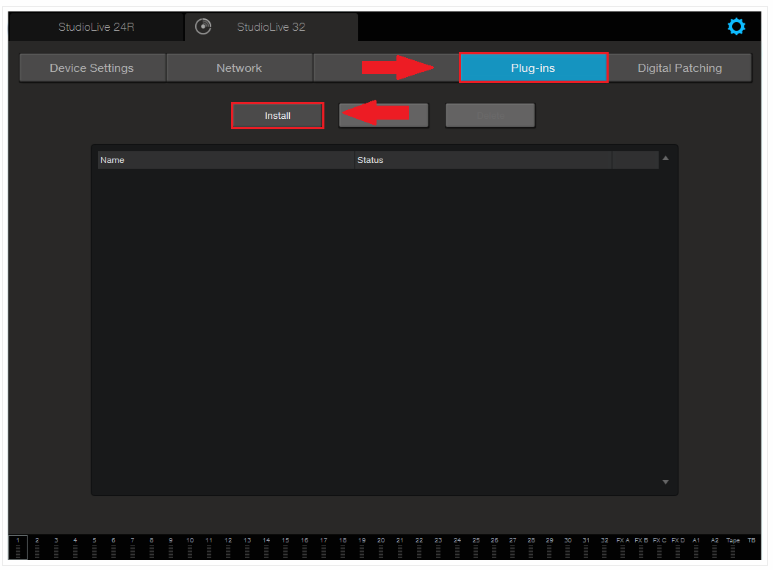
- 이 시점에서 다음 두 가지 메시지 중 하나를 보게 됩니다 .
a. PreSonus 사용자 계정에 로그인하라는 메시지가 표시됩니다.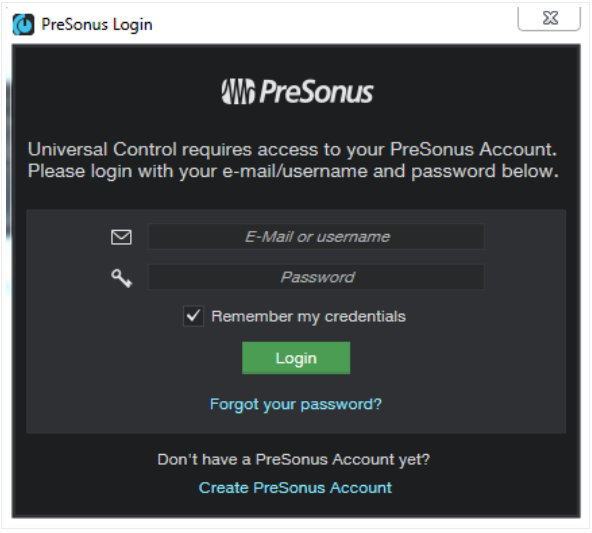
참고: 플러그인을 구매하려면 계정이 필요하며, 등록된 StudioLive 시리즈 III 콘솔 또는 랙믹서가 먼저 해당 계정에 등록되어 있어야 합니다. 등록 전이라면 My PreSonus 계정 페이지로 이동하여 제품을 등록하십시오.
b. PreSonus 사용자 계정에 이미 로그인한 경우 PreSonus 사용자 계정에서 현재 설치 중인 플러그인 또는 플러그인 번들을 언급하는 메시지가 표시됩니다. “Yes”를 클릭하세요.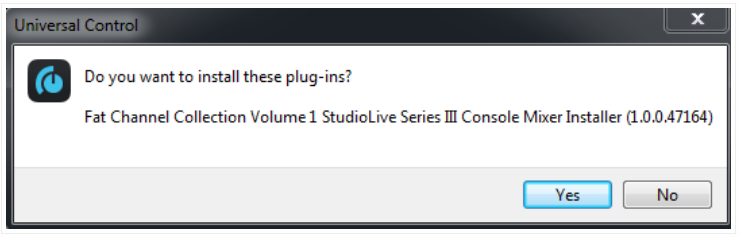
- 플러그인을 다운로드하는 Transfers(전송) 창이 표시되고, 완료되면 UC Surface가 다운로드 프로세스를 초기화하고 믹서를 업데이트합니다.
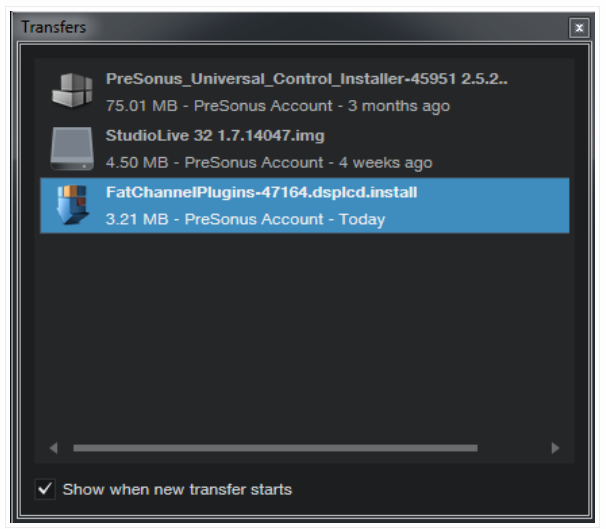
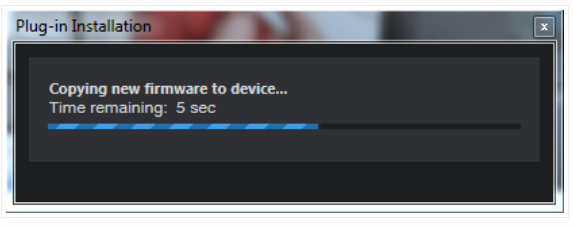
- 완료되면 플러그인 창에 믹서 전원을 껐다 켜라는 메시지가 표시됩니다. 그렇게 하는 것이 안전합니다. 다시 부팅 하면 플러그인이 설치될 것입니다!
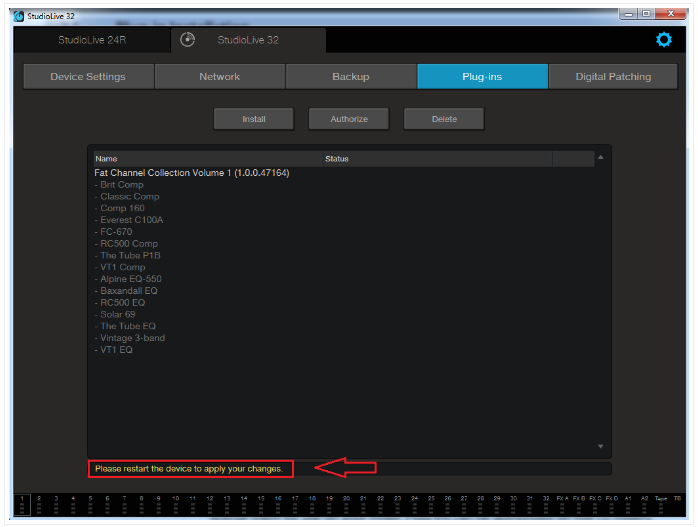
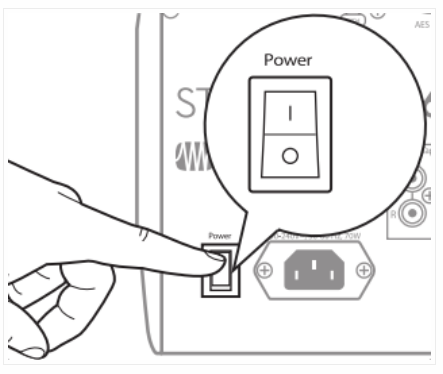
참고: StudioLive 믹서 플러그인을 다른 콘솔에 배치할 때 발생하는 다른 오류 메시지를 받지 않으려면 플러그인 인증(Authrization)이 필요합니다. 사용자 계정 등록당 플러그인 Activation(활성화)는 한 번에 5개의 믹서로 제한됩니다. 플러그인 인증은 믹서가 인증된 설치(authorized installation)로 인식되도록 유지합니다. 이 과정에 대한 자세한 내용은 아래 링크를 참조하세요.
StudioLive 시리즈 III 디지털 믹서 - Fat Channel 플러그인 활성화 하기
이 플러그인 설치 방법에 문제가 있는 경우 기술 지원팀에 문의하여 추가 지원을 받으십시오.